In alle Office-programma's kunt u uw gegevens op spelfouten controleren. In het dialoogvenster Spelling controleren in Publisher kunt u woorden toevoegen aan uw woordenlijst, zodat deze worden genegeerd door de spellingcontrole.
Spelling controleren in uw publicatie
Als u de spelling in uw publicatie wilt controleren, moet u elke fout een voor een bekijken. U kunt op mogelijke fouten controleren en vervolgens elke correctie bevestigen.
-
Als Publisher spelfouten vindt, wordt het dialoogvenster Spelling controleren weergegeven met het eerste verkeerd gespelde woord dat is gevonden door de spellingcontrole in het vak Niet in woordenlijst.
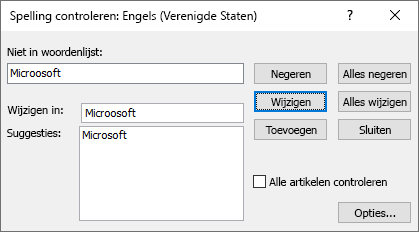
Tip: U kunt deze opdracht snel openen door deze toe te voegen aan de werkbalk Snelle toegang door met de rechtermuisknop op de knop Spelling te klikken en vervolgens in het snelmenu op Toevoegen aan de werkbalk Snelle toegang te klikken.
-
Nadat u elk verkeerd gespeld woord hebt opgelost, wordt het volgende verkeerd gespelde woord door Publisher markeert, zodat u kunt beslissen wat u wilt doen.
U kunt elke gevonden fout op verschillende manieren oplossen.
Ik wil de fout oplossen met een van de voorgestelde woorden.
-
Selecteer het woord in de lijst Met suggesties en klik vervolgens op de knop Wijzigen.
-
(Optioneel) Als u wilt dat Publisher alle exemplaren in uw publicatie wijzigt, klikt u op de knop Alles wijzigen.
Ik wil de fout oplossen door zelf het woord te wijzigen.
-
Klik in het vak Wijzigen in.
-
Bewerk het woord.
-
Klik op de knop Wijzigen.
-
(Optioneel) Als u wilt dat Publisher alle exemplaren in uw publicatie wijzigt, klikt u op de knop Alles wijzigen.
Het verkeerd gespelde woord is een echt woord dat ik gebruik. Ik wil dat dit woord in alle Microsoft Office-programma's wordt herkend en niet wordt behandeld als een spelfout.
-
Klik op de knop Toevoegen.
Ik wil dit verkeerd gespelde woord negeren en naar het volgende verkeerd gespelde woord gaan.
-
Klik op de knop Negeren.
Ik wil alle exemplaren van dit verkeerd gespelde woord negeren en naar het volgende verkeerd gespelde woord gaan.
-
Klik op de knop Alles negeren.
Ik wil dat Publisher alle artikelen in mijn publicatie op spelfouten controleert.
-
Selecteer de optie Alle artikelen controleren.
Ik wil de controleopties bekijken die beschikbaar zijn in Publisher.
-
Klik op de knop Opties.
Ik wil dit dialoogvenster sluiten.
-
Klik op de knop Sluiten.










